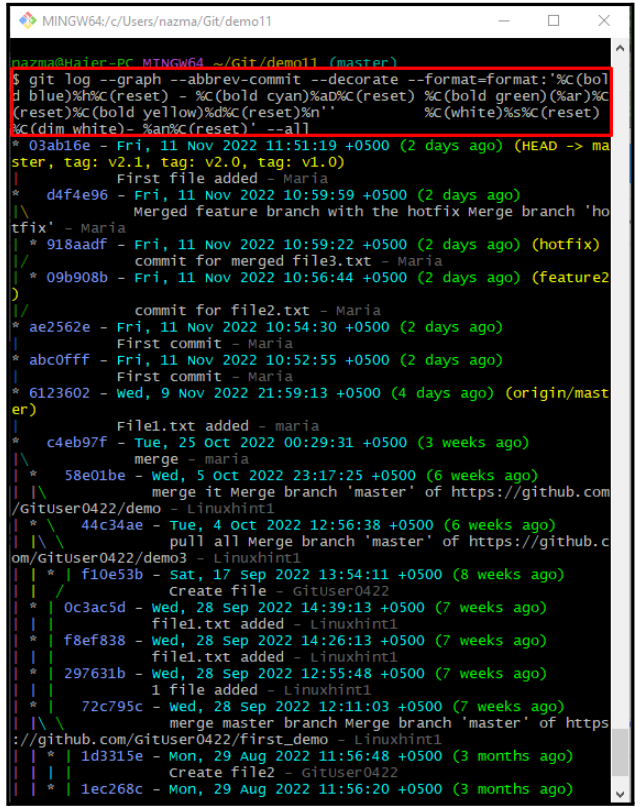Git menyediakan beberapa arahan dengan ciri yang paling hebat untuk melaksanakan operasi yang berbeza pada repositori tempatan. Lebih khusus lagi, ciri graf ialah salah satu ciri tercantik bagi arahan '$ git log'. Perintah ini menjana gambaran keseluruhan grafik tentang cara saluran paip pembangunan berbilang pengguna dicabangkan dan digabungkan dari semasa ke semasa.
Panduan ini akan menerangkan cara menjana graf cantik untuk cawangan setempat Git.
Bagaimana untuk Menjana Graf Cawangan Pretty Git?
Berbilang arahan digunakan untuk mencipta graf cantik dalam senario yang berbeza, seperti untuk melihat graf untuk cawangan tempatan yang dikehendaki, termasuk masa, tanpa menyebut masa atau perwakilan teks graf cawangan tempatan yang diperlukan. Untuk tujuan ini, ' $ git log Perintah ” boleh digunakan untuk mencipta graf cawangan Git yang cantik bersama dengan parameter yang berbeza, nilai dan pilihannya.
Mari maju ke hadapan dan laksanakan arahan yang disenaraikan di atas untuk menjana beberapa graf yang cantik!
Langkah 1: Navigasi ke Repositori Git Tertentu
Gunakan arahan yang dinyatakan di bawah untuk berpindah ke repositori tempatan Git:
$ cd 'C:\Users \n azma\Git\demo11'
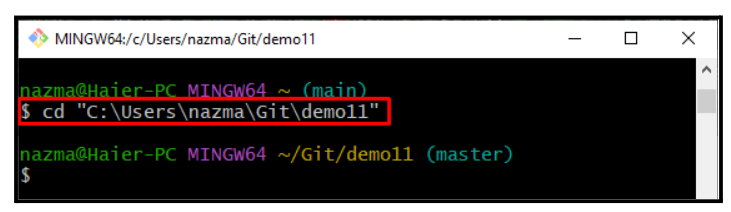
Langkah 2: Tunjukkan Graf Cawangan Cantik Termasuk Masa
Sekarang, jalankan arahan yang disenaraikan di bawah untuk melihat graf cantik cawangan termasuk dengan tarikh, hari, masa dan mesej komit:
$ log git --graf --singkat-komit --menghias --format =format: '%C(biru tebal)%h%C(set semula) - %C(sian tebal)%aD%C(set semula) %C(hijau tebal)(%ar)%C(set semula)%C(kuning tebal)% d%C(set semula)%n' ' %C(putih)%s%C(set semula) %C(putih malap)- %an%C(set semula)' --semua
Langkah 3: Tunjukkan Graf Cawangan Cantik Tanpa Menyebut Masa
Untuk memaparkan graf cantik dengan butiran tidak termasuk tarikh, hari dan masa yang tepat, jalankan arahan ini:
$ log git --graf --singkat-komit --menghias --Tarikh = saudara --format =format: '%C(biru tebal)%h%C(set semula) - %C(hijau tebal)(%ar)%C(set semula) %C(putih)%s%C(set semula) %C(putih malap)- % an%C(set semula)%C(kuning tebal)%d%C(set semula)' --semua 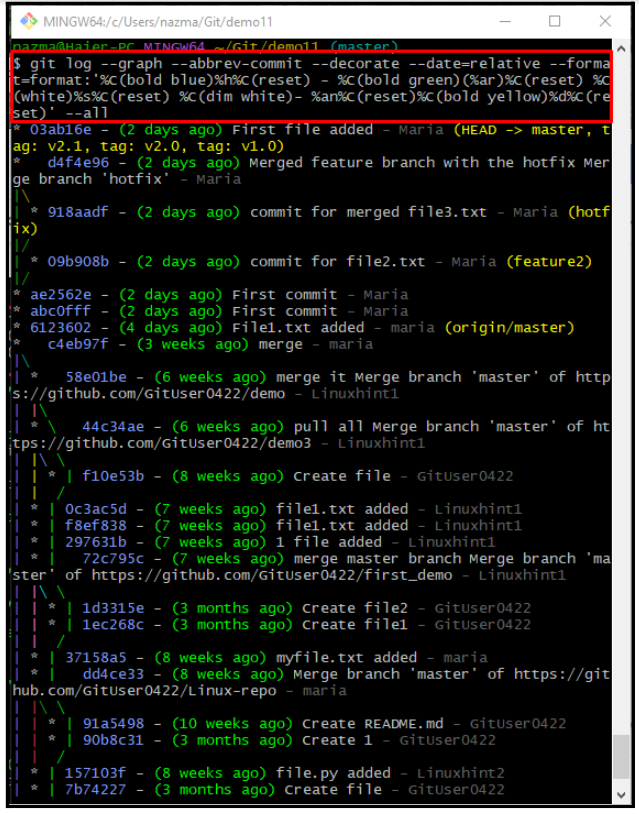
Langkah 4: Tunjukkan Perwakilan Graf Teks
Jalankan ' git log –graf 'perintah bersama' –satu talian –semua ” parameter untuk melihat output teks graf cawangan Git:
$ log git --graf --dalam talian --semua 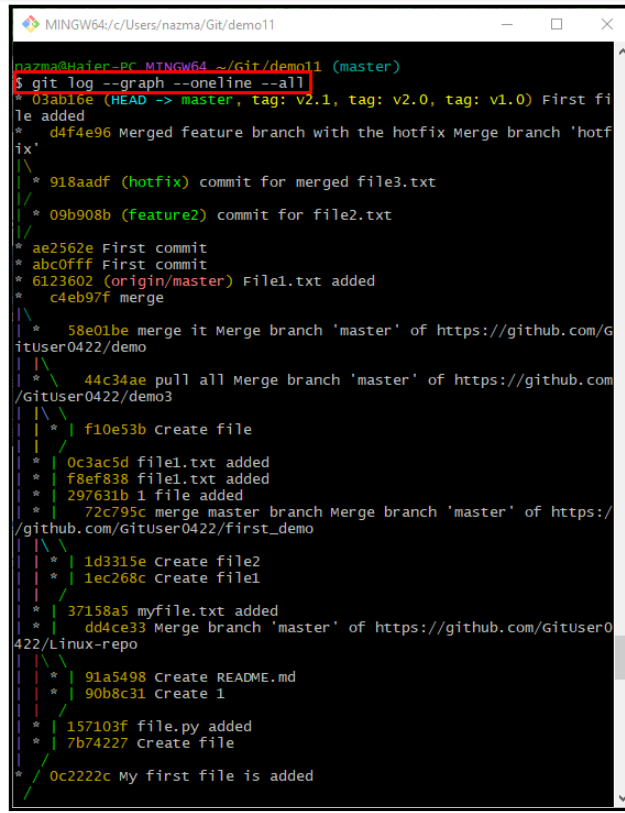
Itu sahaja! Kami telah menyediakan cara termudah untuk melihat graf cawangan Git yang cantik.
Kesimpulan
Berbilang arahan digunakan untuk mencipta graf cantik bagi cawangan tertentu Git, seperti ' $ git log Perintah ” boleh digunakan untuk mencipta graf cawangan Git yang cantik bersama dengan parameter yang berbeza, nilai dan pilihannya. Ia membenarkan anda melihat graf cantik untuk cawangan tempatan yang dikehendaki, termasuk masa, tanpa menyebut masa atau perwakilan teks bagi graf cantik cawangan tempatan yang diperlukan. Panduan ini menunjukkan cara menjana graf cantik untuk cawangan setempat Git.